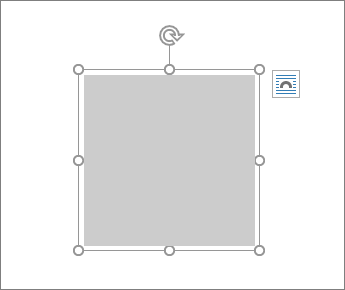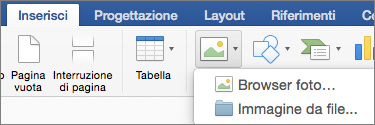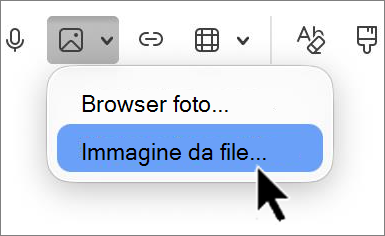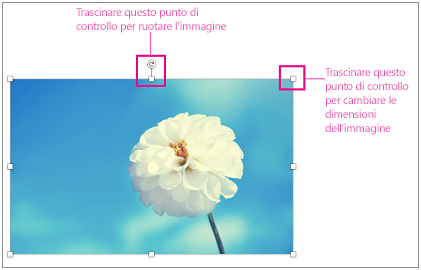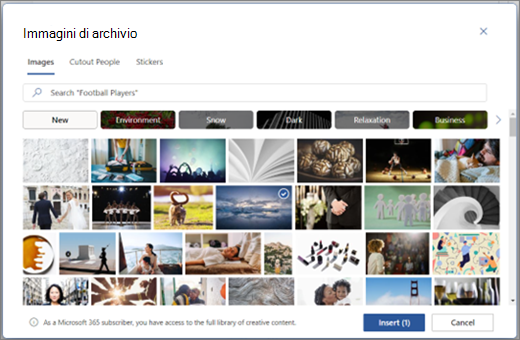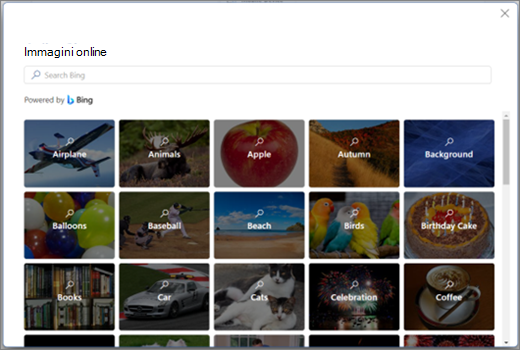Inserire immagini
Si applica a

-
Eseguire una delle operazioni seguenti:
-
Selezionare Inserisci > immagini > Questo dispositivo per un'immagine nel PC.
-
Selezionare Inserisci > immagini > Immagini di archivio per immagini o sfondi di alta qualità.
-
Selezionare Inserisci > Immagini > Immagini online per un'immagine sul Web.
-
-
Selezionare l'immagine desiderata e quindi selezionare Inserisci.
Ridimensionare o spostare immagini
-
Per ridimensionare un'immagine, selezionarla e trascinare uno dei quadratini agli angoli.
-
Per disporre il testo intorno all'immagine, selezionarla e quindi selezionare un'opzione.
Suggerimento: Selezionare un'opzione diversa da In linea con il testo per poter spostare l'immagine sulla pagina, selezionandola e trascinandola.
Informazioni su EPS?
I file EPS non possono più essere inseriti nei documenti di Office. Per informazioni dettagliate, vedere Il supporto per le immagini EPS è stato disattivato in Microsoft 365.
Importante:
-
La funzionalità "Inserisci foto da dispositivo mobile" è stata gradualmente eliminata nelle app di Microsoft Office per Windows e sul Web. La funzionalità è stata interrotta a causa delle vulnerabilità di protezione in corso e del basso utilizzo.
-
La funzionalità è stata disabilitata in tutte le app di Office a partire dal 22 agosto 2025.
-
Fare clic nel punto del documento in cui si vuole inserire un'immagine.
-
Nella scheda Inserisci fare clic su Immagini.
-
Selezionare l'opzione da usare per l'inserimento delle immagini.
Il Browser foto consente di sfogliare set di foto disponibili nel computer, ad esempio quelle archiviate in iPhoto o Photo Booth. Immagine da File consente di sfogliare la struttura di file del computer per cercare foto.
-
Dopo avere trovato l'immagine desiderata, trascinarla da Browser foto nel documento o fare clic su Inserisci nel browser.
Suggerimento: L'immagine viene incorporata nel documento. Se il file dell'immagine è di grandi dimensioni e il documento risulta eccessivamente grande, è possibile ridurne le dimensioni collegando l'immagine invece di incorporarla. Nella finestra di dialogo Scegli un'immagine selezionare la casella Collega al file.
È possibile inserire un'immagine o una foto nel corpo di un messaggio di posta elettronica, invece di allegare il file. Per inserire un'immagine nel messaggio è necessario usare la formattazione HTML. Nella versione legacy di Outlook selezionare Opzioni e scegliere HTML in Formato testo.
-
Nel corpo del messaggio fare clic nel punto in cui si vuole aggiungere un'immagine.
-
Sulla barra degli strumenti sopra il messaggio oppure su Formato sulla barra dei menu in alto selezionare Inserisci immagine.
-
Selezionare l'opzione da usare per l'inserimento delle immagini.
Il Browser foto consente di sfogliare set di foto disponibili nel computer, ad esempio quelle archiviate in iPhoto o Photo Booth. Immagine da file consente di esplorare la struttura dei file del computer per cercare le foto.
-
Dopo avere trovato l'immagine desiderata, trascinarla da Browser foto nel documento o fare clic su Apri nel browser.
Se necessario, ridimensionare l'immagine facendo clic su uno dei quadratini che la circondano e trascinandola. Fare clic sul quadratino nella parte superiore dell'immagine per ruotarla.
-
Tenere premuto il tasto CTRL e selezionare l'immagine, quindi scegliere Cambia immagine.
-
Individuare una nuova immagine nel computer e quindi fare clic su Inserisci.
Vedere anche
Importante:
-
La funzionalità "Inserisci foto da dispositivo mobile" è stata gradualmente eliminata nelle app di Microsoft Office per Windows e sul Web. La funzionalità è stata interrotta a causa delle vulnerabilità di protezione in corso e del basso utilizzo.
-
La funzionalità è stata disabilitata in tutte le app di Office a partire dal 22 agosto 2025.
Le immagini possono rendere i documenti più interessanti e più facili da capire. Esistono diversi modi per inserire un'immagine in Word per il Web. Ecco una descrizione dettagliata di ognuno di essi.
Inserire un'immagine dal computer
-
Posizionare il cursore nel posizione in cui si vuole inserire un'immagine.
-
Nella scheda Inserisci selezionare Immagine > Questo dispositivo.
-
Passare alla posizione desiderata nel computer > selezionare un'immagine> fare clic su Apri.
Inserire un'immagine da OneDrive
-
Posizionare il cursore nel posizione in cui si vuole inserire un'immagine.
-
Nella scheda Inserisci selezionare Immagine > OneDrive.
-
Passare alla posizione desiderata in OneDrive > selezionare un'immagine> fare clic su Inserisci.
Inserire da immagini di archivio
-
Posizionare il cursore nel posizione in cui si vuole inserire un'immagine.
-
Nella scheda Inserisci selezionare Immagine > Immagini di archivio.
-
Selezionare un'immagine dalla raccolta di immagini visualizzate nella finestra di dialogo. È anche possibile digitare ciò che si sta cercando nella casella di ricerca per trovare l'immagine desiderata.
-
Dopo aver selezionato l'immagine desiderata, fare clic su Inserisci. Inserire un'immagine dal Web
-
Posizionare il cursore nel posizione in cui si vuole inserire un'immagine.
-
Nella scheda Inserisci selezionare Immagine > Cerca sul Web.
-
Selezionare una categoria o cercare un'immagine digitando nella casella di ricerca .
-
Dopo aver visualizzato i risultati della ricerca, è possibile selezionare facoltativamente il pulsante Filtro per limitare i risultati della ricerca con i filtri Dimensioni, Tipo, Colore, Layout e licenze .
-
Dopo aver selezionato l'immagine desiderata, fare clic su Inserisci.
Inoltre, è possibile incollare un'immagine copiandola dall'origine oppure trascinarla su Word per il Web.